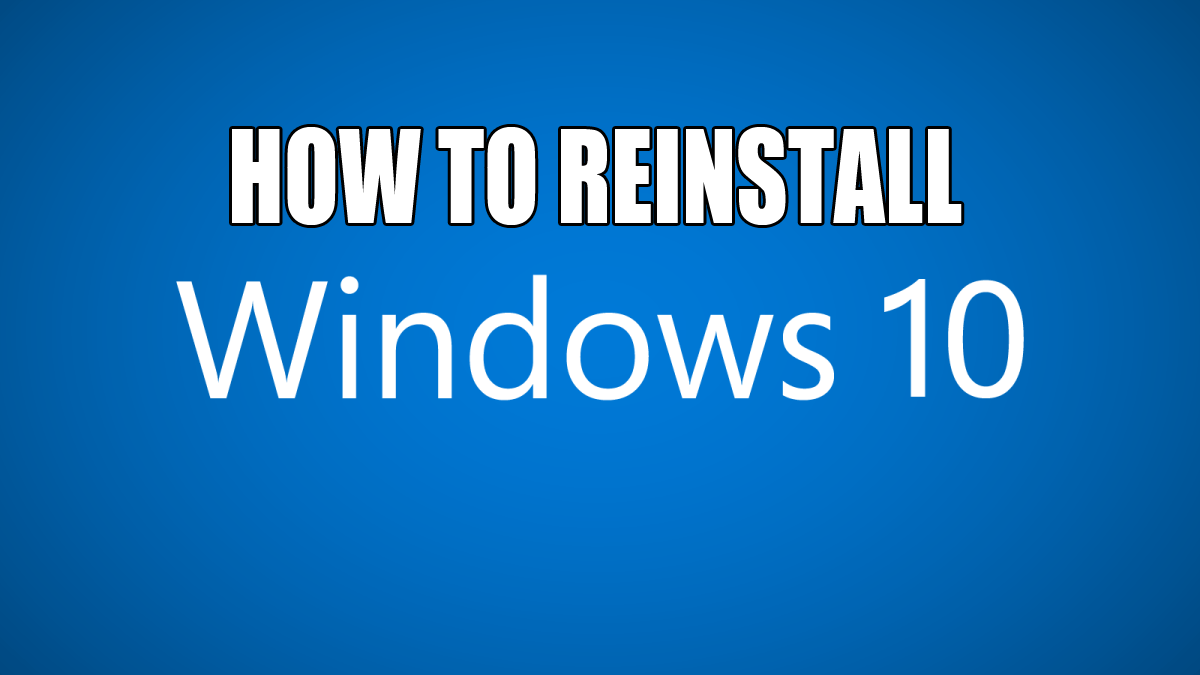Netflix là một nền tảng phát trực tuyến phổ biến rộng rãi có thể, cùng với các nền tảng khác của loại hình này, có thể thay thế truyền hình như chúng ta vẫn biết. Dễ sử dụng và thuận tiện, điều duy nhất bạn cần để phát trực tuyến nội dung trên Netflix là kết nối internet ổn định và phương tiện (TV, thiết bị phát trực tuyến kỹ thuật số, điện thoại thông minh).

Bạn có thể dễ dàng truy cập nền tảng này bằng bất kỳ thiết bị Amazon’s Fire TV nào, bao gồm cả Cần điều khiển phút. Tuy nhiên, bạn có thể muốn đăng xuất khỏi tài khoản của mình nếu bạn đang đi du lịch hoặc chuyển đổi thiết bị. Đây là cách đăng xuất trên Firestick của bạn.
Tại sao Đăng xuất?
Sau khi đăng ký Netflix, bạn có thể đăng ký tối đa 6 thiết bị vào một tài khoản. Điều đó có nghĩa là tối đa sáu người có thể sử dụng tài khoản để phát trực tuyến nội dung yêu thích của họ, rất tiện lợi.
Tuy nhiên, tất cả điều này phụ thuộc vào kế hoạch của bạn. Gói càng rẻ thì bạn càng có thể phát song song ít thiết bị hơn. Điều này có nghĩa là bạn không thể phát trực tuyến trên hai thiết bị đồng thời nếu bạn có một trong những gói cơ bản nhất.
Là chủ sở hữu tài khoản, bạn có thể muốn đăng xuất người dùng khác khỏi tài khoản. Với tư cách là người dùng tài khoản, bạn có thể muốn đăng xuất khỏi tài khoản và giải phóng dung lượng cho người khác. Dù lý do là gì, bạn sẽ muốn biết cách đăng xuất khỏi tài khoản Netflix của mình trên Firestick.
Ngoài ra, bạn có thể vừa mua một thiết bị mới và muốn đăng xuất khỏi thiết bị cũ của mình. Cũng sẽ thuận tiện khi đăng xuất nếu bạn đang đi nghỉ và bạn sẽ sử dụng Firestick của khách sạn.

Đăng xuất khỏi thiết bị
Tùy chọn ‘đăng xuất’ nên hiển thị rõ ràng trên tất cả các thiết bị, nhưng vì một số lý do kỳ lạ, Netflix đã khiến quá trình đăng xuất trở nên hơi khó khăn. Để làm cho mọi thứ tồi tệ hơn, tùy chọn đăng xuất, như vậy, không tồn tại trong ứng dụng Netflix.
May mắn thay, có một cách để đăng xuất. Nó có thể không rõ ràng, nhưng nó khá đơn giản và dễ hiểu, miễn là bạn biết nơi để tìm.
Thay vì tìm kiếm tùy chọn đăng xuất, hãy chuyển đến Màn hình chính trên Cần điều khiển của bạn và điều hướng đến Cài đặt. Trong menu tiếp theo, hãy chọn Các ứng dụng, theo dõi bởi Quản lý tất cả các ứng dụng đã cài đặt. Định vị Netflix trên danh sách, chọn nó, sau đó bấm Xóa dữ liệu. Điều này sẽ giúp bạn đăng xuất khỏi Netflix một cách hiệu quả.

Đăng xuất khỏi Tất cả các thiết bị
Tuy nhiên, rất có thể bạn không còn muốn bất kỳ biến chứng nào nữa - bạn muốn của bạn Netflix cho bản thân bạn và không ai có thể ngăn cản bạn. Và không ai thực sự có thể ngăn cản bạn, bởi vì bạn có thể đăng xuất khỏi tất cả các thiết bị được kết nối cùng một lúc.
Tin tốt là bạn sẽ không phải xử lý điều khiển từ xa Firestick ở đây. Tất cả những gì bạn thực sự cần là một trình duyệt web. Điều này có nghĩa là bạn có thể đăng xuất khỏi mọi thiết bị hiện đang đăng nhập vào Netflix của bạn thông qua máy tính hoặc điện thoại thông minh của bạn.

Để thực hiện việc này, chỉ cần truy cập Netflix.com và điều hướng đến góc trên bên phải - nhấp hoặc nhấn vào biểu tượng hồ sơ và sau đó chọn Tài khoản của bạn. Bây giờ, cuộn xuống Cài đặt và tìm phần Đăng xuất khỏi tất cả các thiết bị lựa chọn. Nhấp hoặc nhấn vào nó và xác nhận bằng cách chọn Đăng xuất.
Bạn cũng có thể thực hiện việc này từ trình duyệt trên thiết bị di động của mình, nhưng sử dụng ứng dụng iOS / Android thì đơn giản hơn nhiều. Chỉ cần mở ứng dụng, chạm vào biểu tượng ở góc trên cùng bên trái (ba đường ngang) và điều hướng đến Tài khoản. Nhấn vào nó, chọn Đăng xuất khỏi tất cả các thiết bị tùy chọn, và sau đó chọn Đăng xuất xác nhận.
Tuy nhiên, bạn nên lưu ý rằng mặc dù phương pháp này sẽ hoạt động trên tất cả các thiết bị được đề cập, nhưng có thể mất đến 8 giờ để mọi thiết bị đăng xuất thành công.
Đăng xuất khỏi Firestick
Biết rằng việc đăng xuất khỏi Firestick mà bạn đang sử dụng để phát trực tuyến Netflix sẽ không nhất thiết phải đăng xuất bạn khỏi chính tài khoản Netflix. Tuy nhiên, bạn có thể muốn đăng xuất khỏi Firestick vì nhiều lý do.
Ví dụ: có thể bạn chỉ muốn xem Netflix bằng một tài khoản Amazon khác. Firestick của bạn có thể đã được đăng ký trước vào tài khoản Amazon của bạn, nhưng bạn muốn sử dụng một thanh khác trên đó.
Để thực hiện việc này, trước tiên, bạn sẽ phải đăng xuất khỏi tài khoản hiện tại trên thiết bị. Hãy nhớ rằng việc đăng xuất sẽ xóa dữ liệu cá nhân và ứng dụng của bạn khỏi thiết bị.

Để đăng xuất, hãy đảm bảo rằng Firestick được kết nối với TV của bạn và cả hai thiết bị đều đang bật. Đi đến Cài đặt trên Firestick của bạn và sau đó điều hướng đến Tài khoản của tôi. Xác định vị trí và chọn Tài khoản Amazon và bấm vào Hủy đăng ký. Nó khá là nhiều. Bây giờ, bạn có thể thêm một tài khoản Amazon khác và sử dụng ứng dụng Netflix trên đó.
Các câu hỏi thường gặp
Tôi có thể làm gì để xóa Netflix trên Firestick mà tôi không còn sử dụng nữa?
Nếu bạn đã đưa Firestick cho người khác nhưng lại quên xóa tài khoản Netflix của mình, bạn có thể sử dụng phương pháp trên để đăng xuất khỏi tất cả các thiết bị. Tuy nhiên, tốt hơn hết là bạn nên hủy đăng ký Firestick hoàn toàn.
Nếu bạn hủy đăng ký tài khoản Amazon khỏi Firestick, tất cả thông tin tài khoản của bạn cũng sẽ bị xóa.
Firestick Netflix Đăng xuất
Cả hai giải pháp này đều không rõ ràng hoặc trực quan, nhưng tất cả đều khá đơn giản. Như đã đề cập, tất cả những gì bạn thực sự cần là biết nơi để tìm. Cho dù bạn muốn đăng xuất khỏi tài khoản Netflix của mình trên Firestick, đăng xuất khỏi tất cả các thiết bị đang sử dụng nó hay chỉ muốn đăng nhập vào một tài khoản Amazon khác để phát trực tuyến phim, thì bài viết này sẽ giúp bạn.
Bạn đã tìm thấy tùy chọn đăng xuất của riêng mình chưa? Bạn có phải tuân theo các nguyên tắc được nêu ở đây không? Bạn nghĩ tại sao Netflix đã làm cho toàn bộ quá trình đăng xuất trở nên phức tạp một cách không cần thiết? Hãy hỏi và thảo luận bên dưới.